随着电脑的使用率越来越高,我们有时候可能会遇到对win10系统桌面图标的默认间距太大进行设置,接下来给大家带来win10系统桌面图标的默认间距太大的详细步骤:
1、按Win+R打开运行,输入regedit回车打开注册表编辑器;
2、展开以下位置或者复制下面的路径在地址栏中并回车:
计算机\HKEY_CURRENT_USER\Control Panel\Desktop\WindowMetrics
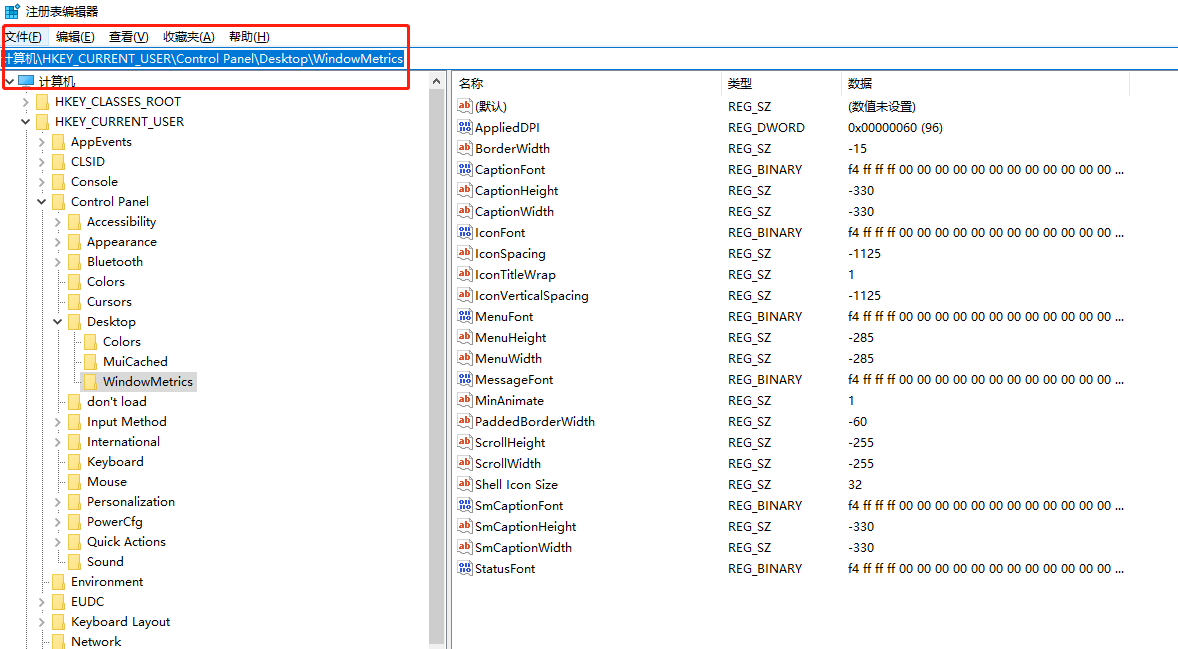
3、你会在右侧找到名为IconSpacing的字符串值,该值表示桌面图标之间的水平间距。其算法为:
-15*间距像素值
比如,默认值为-1125,即表示水平间距为75像素(px)。将其修改为你需要的值即可,比如100像素,则将IconSpacing值修改为-1500。
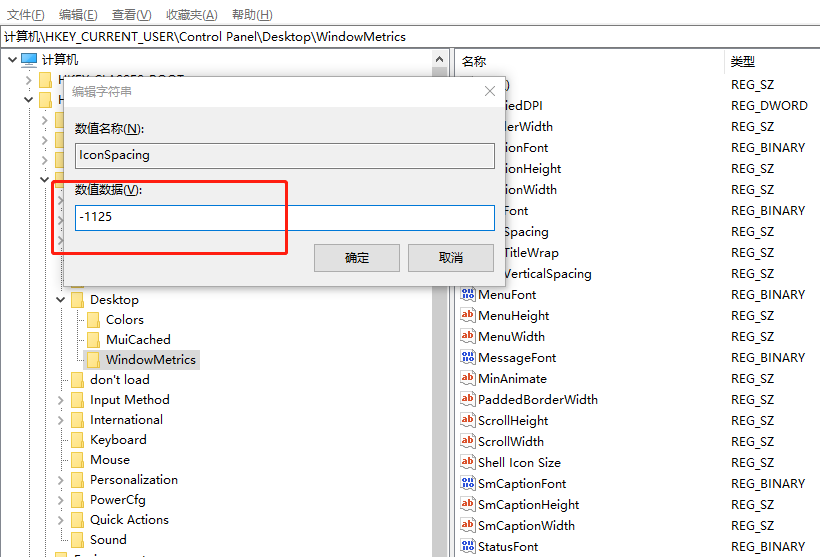
4、用同样的方法修改IconVerticalSpacing值,这个值代表桌面图标之间的垂直间距。
5、修改完成后注销账户,重新登录系统。然后在桌面右键菜单—查看中取消勾选“将图标与网格对齐”,然后再重新勾选。
之后你就会发现桌面图标之间的间距变大了,如下图所示:
修改前:
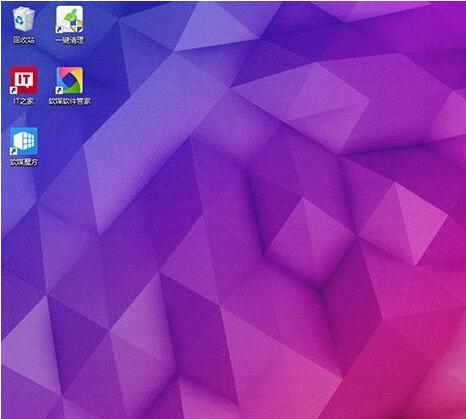
修改后:
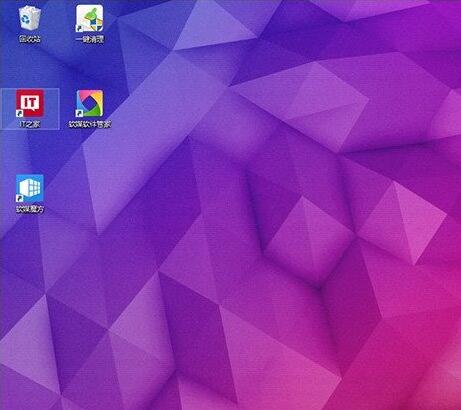
以上就是关于win10系统桌面图标的默认间距太大的操作方法,如果你的电脑也遇到了这种情况,可以试试上面的方法哦。
如还有其他疑问请点击上方意见反馈留言,小编将第一时间回复你~
uc电脑园提供的技术方案或与您产品的实际情况有所差异,您需在完整阅读方案并知晓其提示风险的情况下谨慎操作,避免造成任何损失。

浏览次数 4626
浏览次数 1093
浏览次数 1768
浏览次数 14824
浏览次数 2204
未知的网友